
デジタルプランナー の使い道 GoodNotes5の便利機能02
みなさん こんにちは
デジタルプランナー をご案内していますが せっかくなので
デジタルプランナー を使ったデジタルと手書きの両方のいいところを
活かすべく、goodnote5の便利機能をご紹介します。
手書き文字をテキストに変換する
goodnote5では 手書き文字をテキスト変換することができます。
まずは手書きで 文字を書きます。
その手書き文字を なげなわツールを使って選択します

なげなわツールで囲んだ文字部分を長押しすると 次のようになりますので
そこで 変換を選択します。
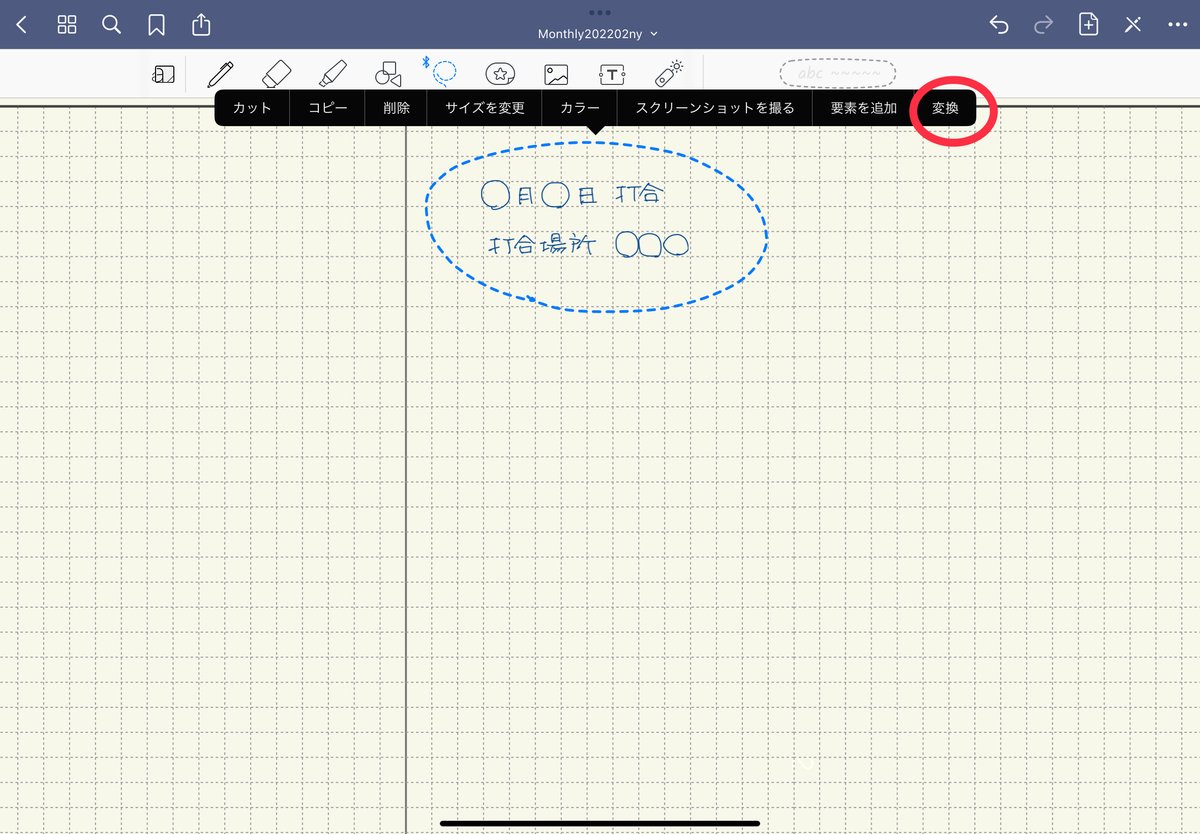
すると テキストに変換ということで 変換した文字が出てきます。
ここで もしテキスト変換がおかしい場合は その文字を選んで
書き直すこともできます。
今回は正しく変換できました。

次に共有のボタンを 選んでコピーを選択し 貼り付けたい場所へ
ペーストします。
もちろん ほかのアプリへペーストでも可能です。


次のように うまく変換したままペーストしてくれます。
その際に 文字のサイズや色 フォントなども変更可能です。
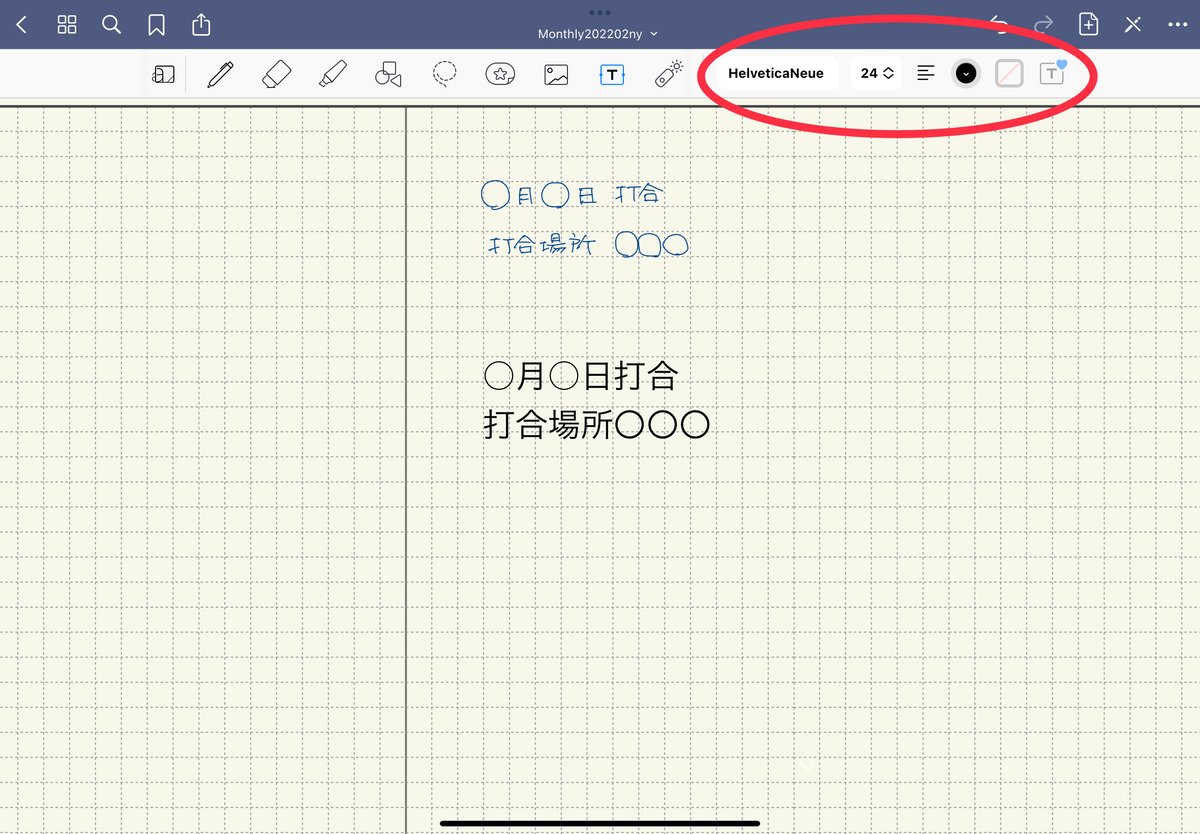
これだけでも デジタルプランナー を使う価値がある機能の
一つだと思います。
皆さんも ぜひお使いください。
